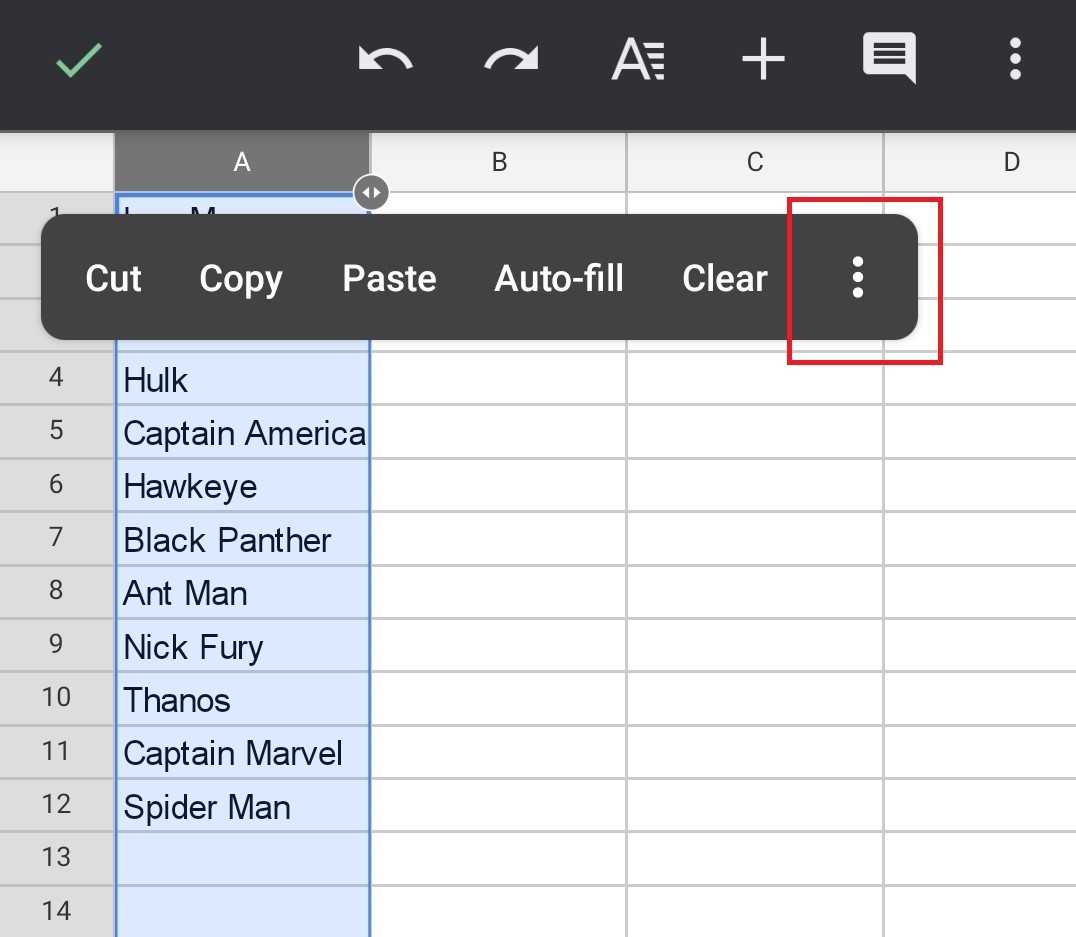- deze gedetailleerde stap-voor-stap handleiding zal u helpen om te leren hoe u alfabetiseren in Google Docs en Google Spreadsheets, en sorteer lijsten in alfabetische volgorde automatisch binnen enkele seconden.
- Wat is Alfabetazing in Google Docs
- Wanneer moeten we alfabetiseren in Google Docs
- alfabetiseren in Google Docs
- alfabetiseren in Google-bladen
- met behulp van de formule ‘= Sorteren’
- met behulp van de ingebouwde sorteeroptie
- FAQs: hoe alfabetiseren in Google Docs
- kan ik alfabetiseren in Google Docs op mobiel?
- kan ik alfabetiseren in Google-Spreadsheets op mobiel?
deze gedetailleerde stap-voor-stap handleiding zal u helpen om te leren hoe u alfabetiseren in Google Docs en Google Spreadsheets, en sorteer lijsten in alfabetische volgorde automatisch binnen enkele seconden.
Google Docs is een van de meest gebruikte tekstverwerkingstoepassingen op het internet. Het biedt een scala aan functies, is ongelooflijk eenvoudig te gebruiken, en is volledig gratis.
of u nu Google Docs gebruikt voor persoonlijk gebruik, zoals het bijhouden van een dagboek, het maken van lijsten, of voor professioneel gebruik, zoals het opstellen van brieven of het maken van documenten, het is altijd belangrijk om dingen georganiseerd te houden.
maar wanneer u Google Docs gebruikt om lijsten te maken, kan het frustrerend zijn voor de lezer als de lijst niet goed is georganiseerd. Daarom moet u ervoor zorgen dat uw lijsten zijn georganiseerd – of het nu numeriek of alfabetisch.
Als u uw lijsten in Google Docs Alfabetisch wilt bestellen en u zich afvraagt hoe u ze in Google Docs kunt alfabetiseren, biedt Docs helaas niet direct een ingebouwde standaardfunctie. Dus als u lijsten in Google Docs wilt alfabetiseren, moet u eerst een add-on downloaden en installeren.
.png)
Lees verder om erachter te komen hoe alfabetiseren in Google Docs. Deze stap-voor-stap handleiding helpt u eenvoudig te leren hoe u uw lijsten Alfabetisch kunt bestellen en uw document georganiseerd kunt houden.
inhoudsopgave
- Wat is alfabetiseren in Google Docs
- Wanneer moeten we alfabetiseren in Google Docs
- hoe alfabetiseren in Google Docs
- hoe alfabetiseren in Google Sheets
- FAQs: hoe alfabetiseren in Google Docs
Wat is Alfabetazing in Google Docs
Als u een ervaren gebruiker van Google Docs bent, zult u vaker dan niet veel documenten met lange lijsten met tekst maken. Echter, om uw document leesbaar te houden, is het essentieel om het georganiseerd te houden op een nette en juiste manier.
een manier om uw lijsten in een Google Docs-document te ordenen is door ze alfabetisch te sorteren. Dit sorteert rijen tekst door de eerste letter van het eerste woord in elke regel te overwegen.
u kunt dit handmatig doen voor kortere lijsten, maar het kan omslachtig en tijdrovend worden voor langere lijsten. Er is echter een optie om automatisch alfabetiseren in Google Docs binnen enkele seconden.
Wanneer moeten we alfabetiseren in Google Docs
alfabetiseren van tekst is een eenvoudige manier om gegevens te ordenen en gesorteerd te houden voor toekomstig gebruik. Als u uw gegevens Alfabetisch sorteert en vervolgens opslaat, kan iedereen die er later naar kijkt gemakkelijk begrijpen waar het document over gaat.
bovendien kan het alfabetisch sorteren van tekst, net als het numeriek sorteren van gegevens, u ook helpen de tekst te analyseren. Dit is vooral handig voor grote hoeveelheden tekst waar je lange lijsten hebt-bijvoorbeeld een database met de namen van studenten in je klas.
als de tekst niet is georganiseerd, is het heel gemakkelijk om verloren te gaan tijdens het lezen van het document. Ook, door uw tekst alfabetisch gesorteerd, zult u gemakkelijk in staat zijn om te zoeken naar iets uit een lange lijst met tekst.
alfabetiseren in Google Docs
alfabetiseren van tekst in Google Docs is vrij eenvoudig. Hier is een stap-voor-stap walkthrough over hoe u snel alfabetiseren in Google Docs:
Stap 1. Open het vereiste Google Docs document → klik op ‘Add-ons’
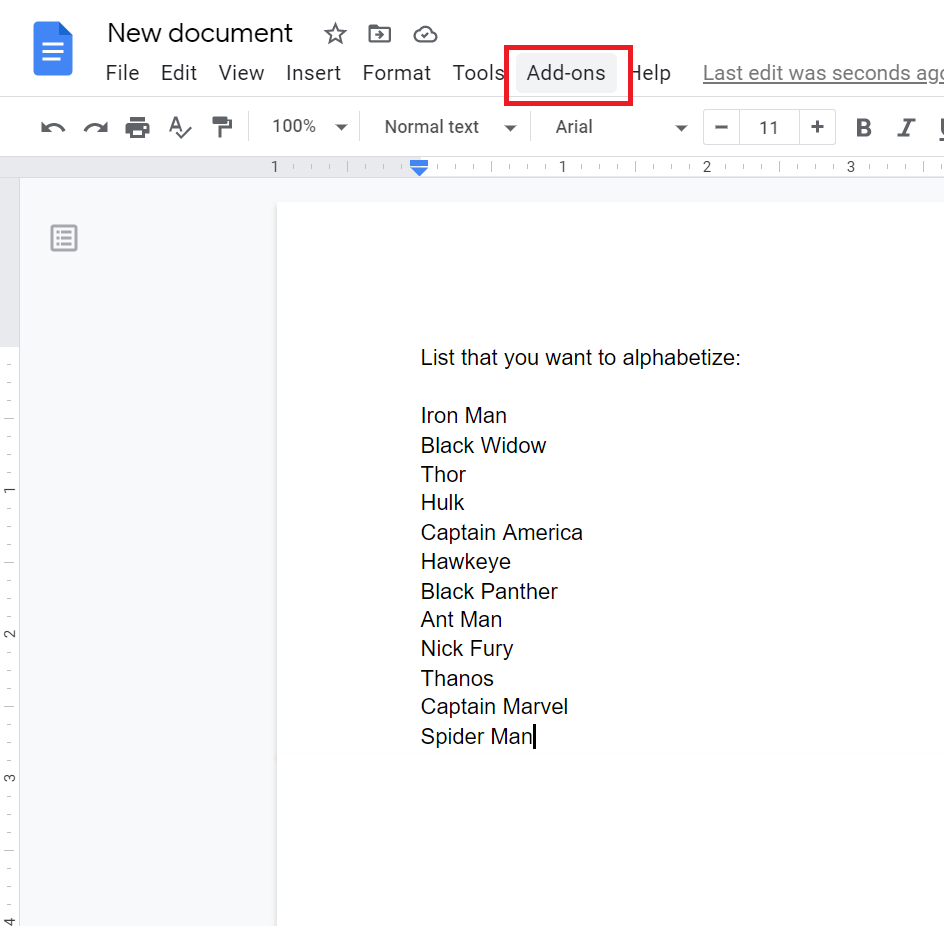
Stap 2. Selecteer ‘Invoegtoepassingen ophalen’

Stap 3. Typ ‘gesorteerde alinea’ s ‘ in de zoekbalk
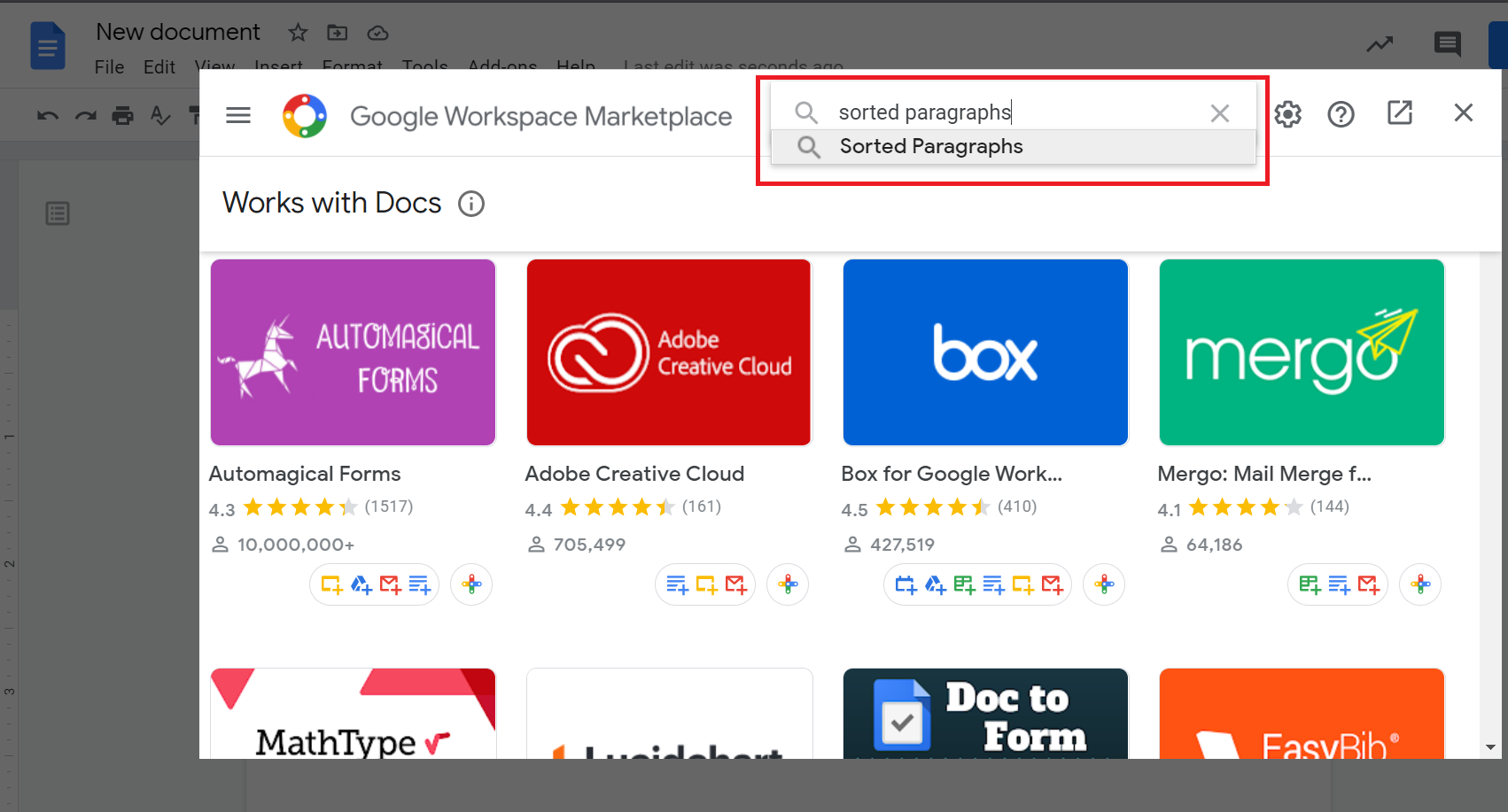
Stap 4. Klik op de add-on zoals hieronder getoond, en selecteer ‘Installeren’
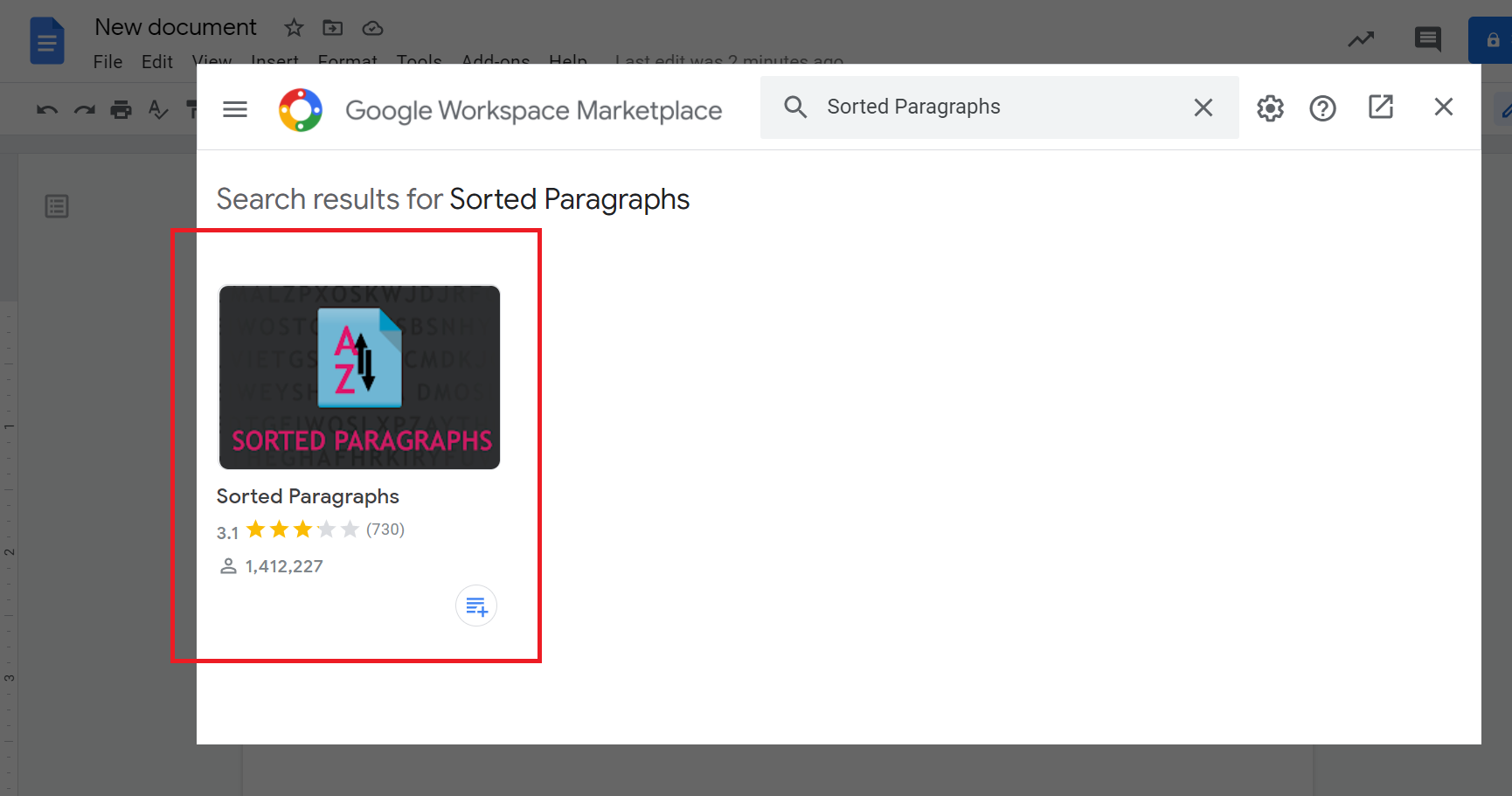
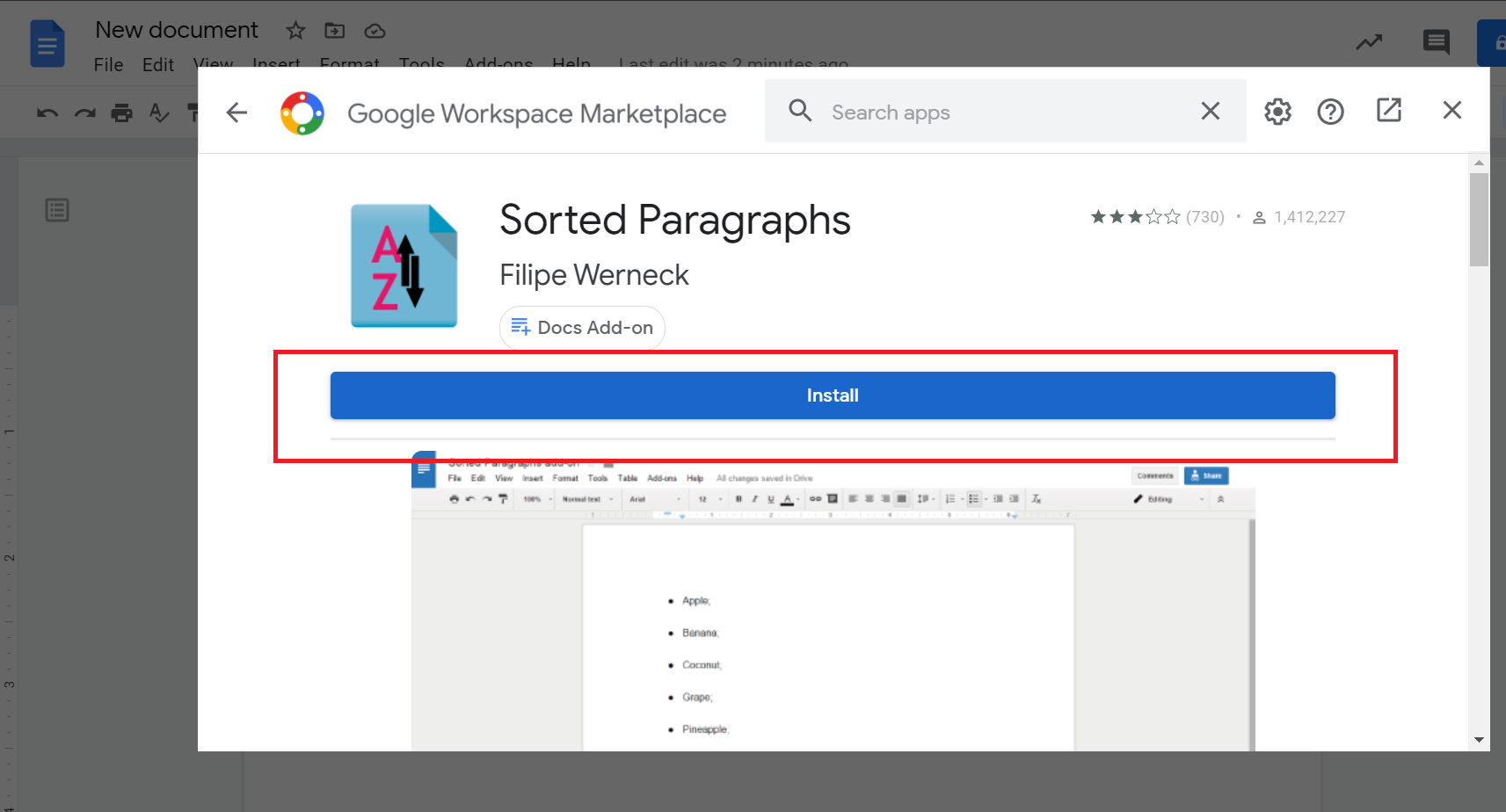
Stap 5 Geef Google login details en machtigingen voor uw account
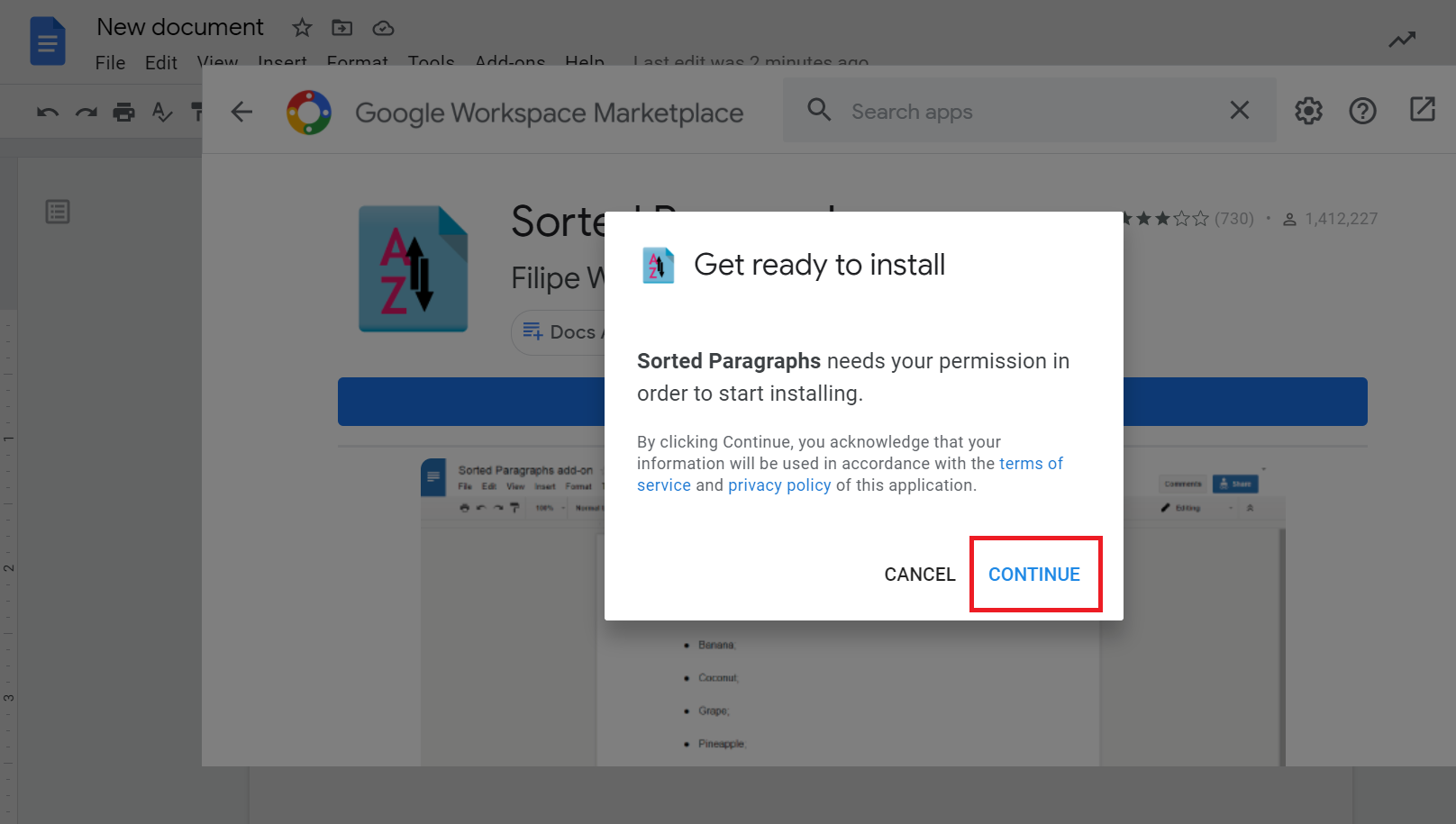
Stap 6. Google Docs vraagt u dat de add-on is geïnstalleerd
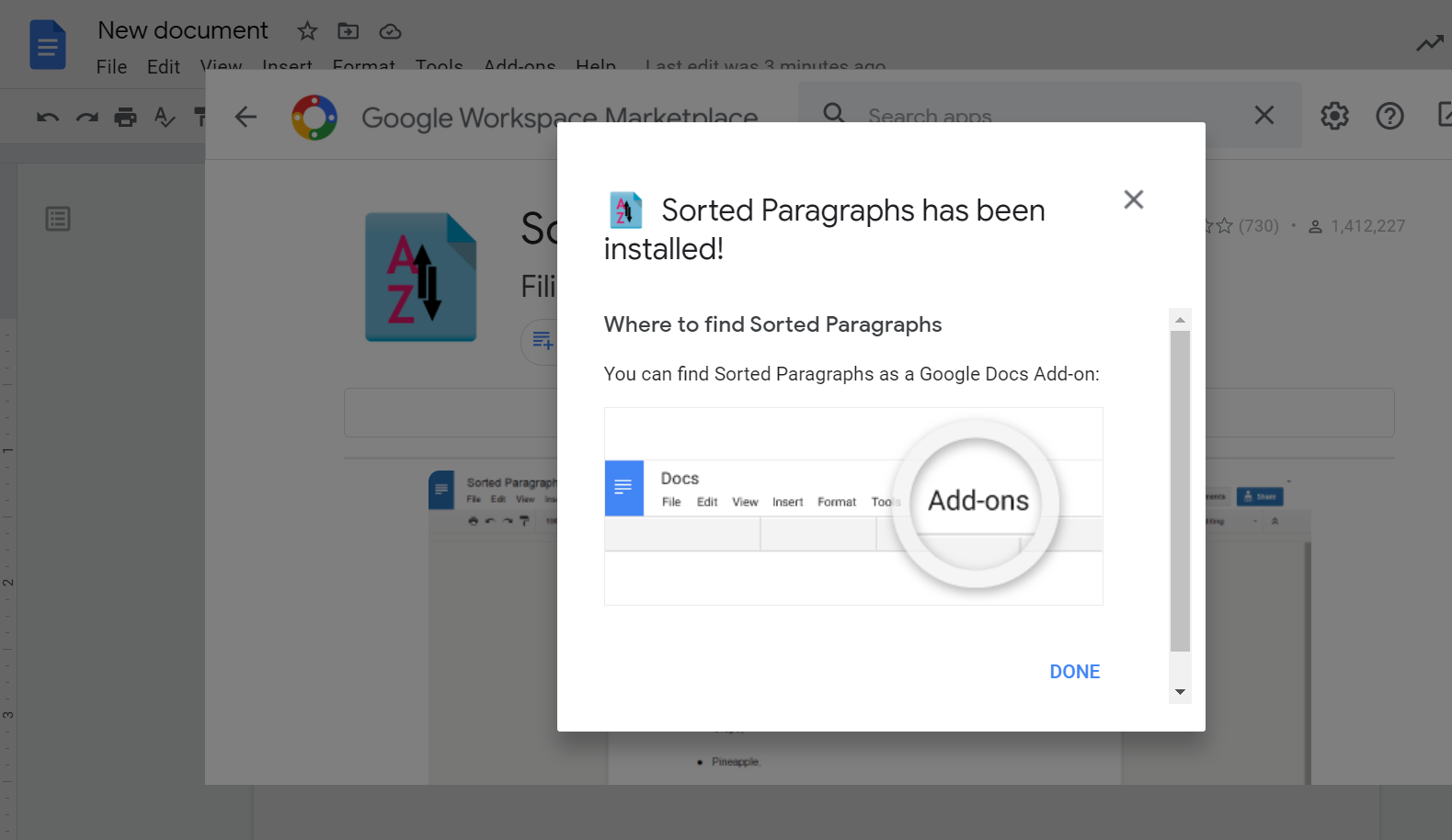
na het installeren van de add-on voor gesorteerde alinea ‘ s in Google Docs, bent u klaar om tekst in uw documenten alfabetiseren.
Stap 1. Selecteer de tekst die u Alfabetisch wilt ordenen
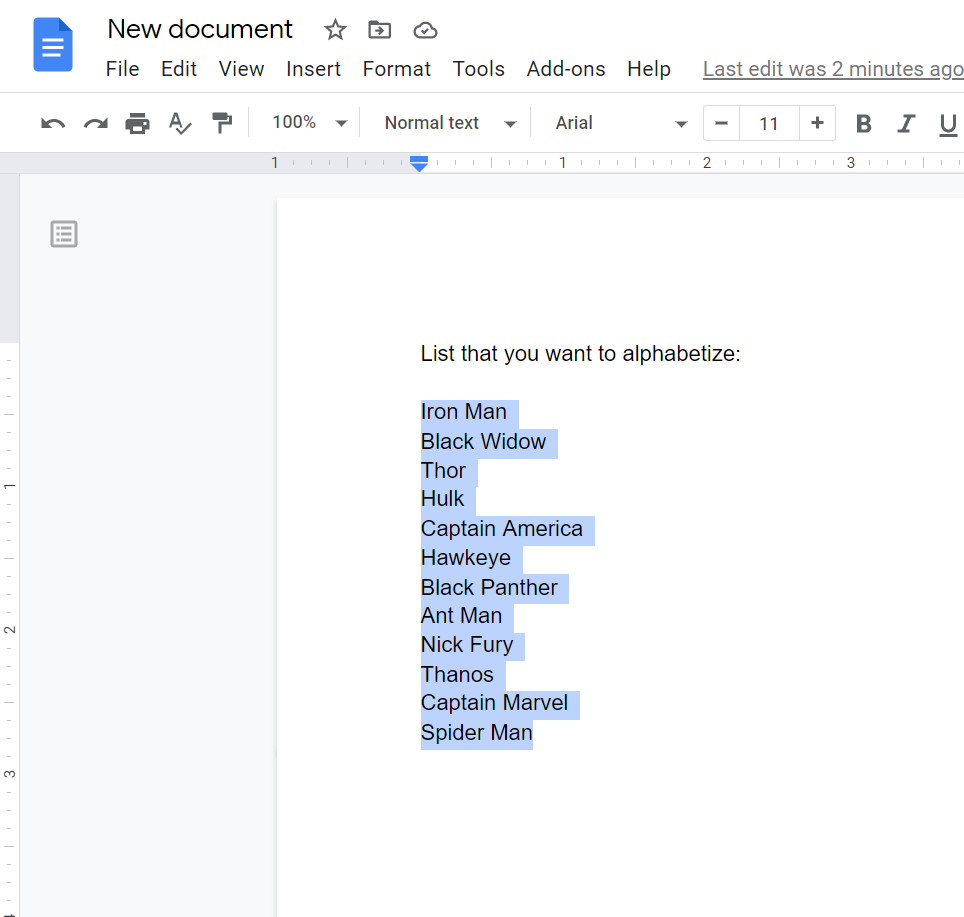
Stap 2. Klik op’Add-ons’
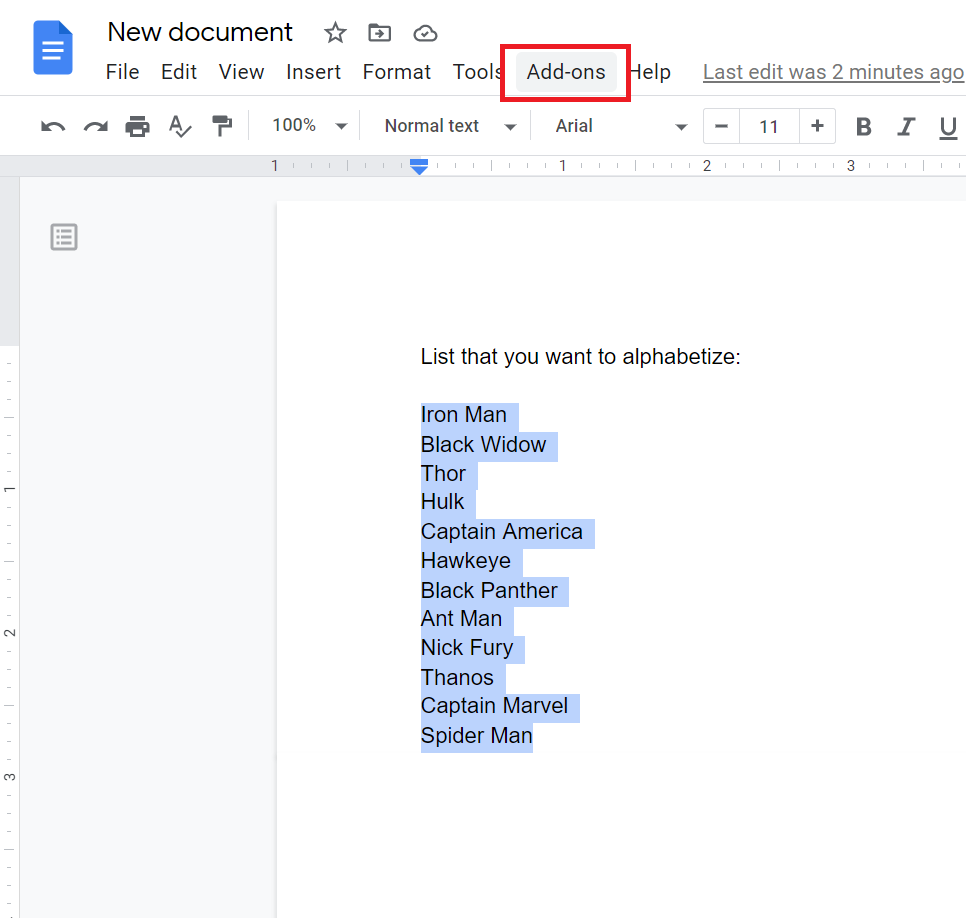
Stap 3. Schuif over ‘gesorteerde alinea’ s ‘→ Selecteer ‘Sorteer A naar Z’ (alfabetische volgorde) of ‘sorteer Z naar A’ (omgekeerde alfabetische volgorde)
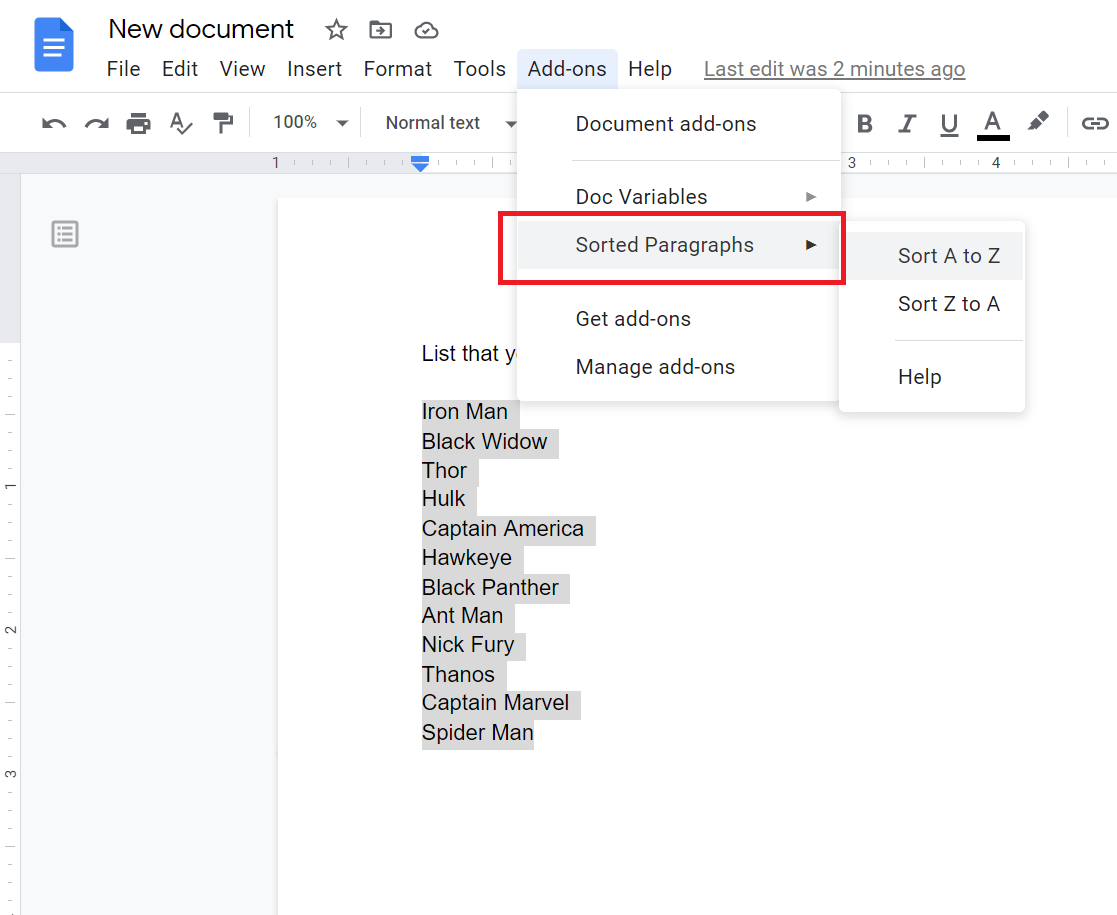
dat is het. Google Docs duurt een paar momenten om uw gegevens automatisch te sorteren, en de uiteindelijke tekst moet alfabetisch worden gesorteerd.
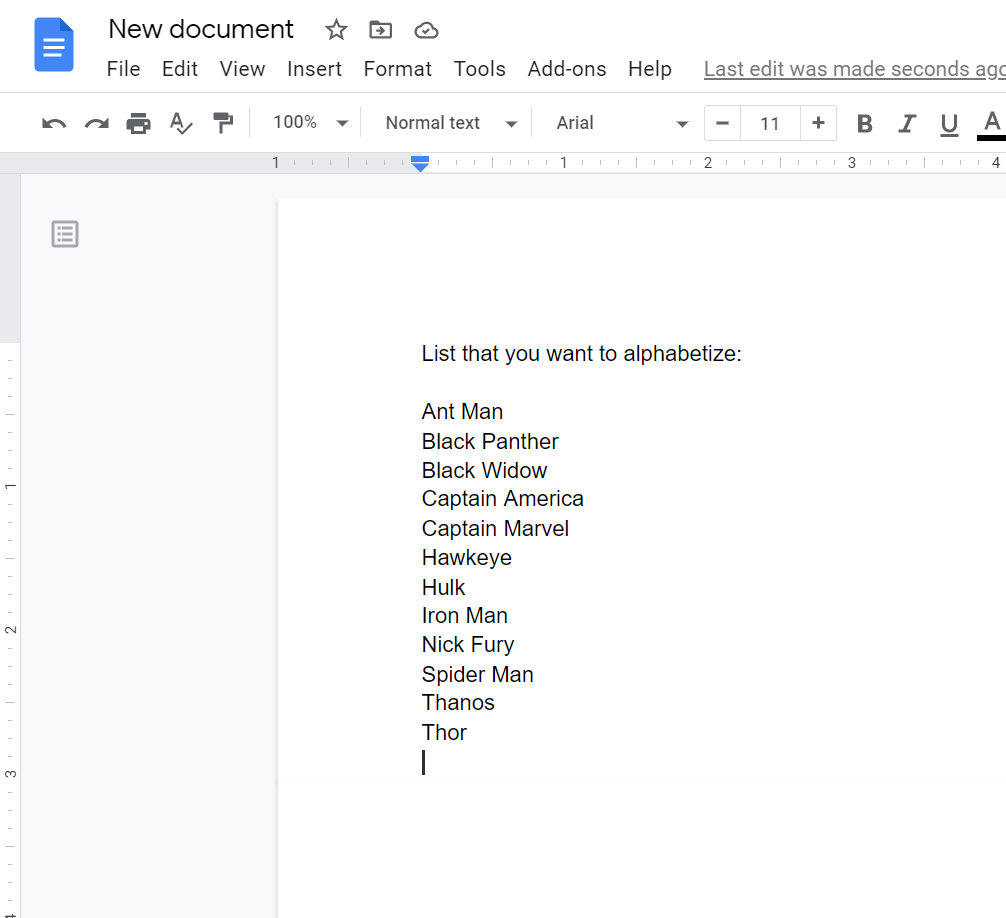
alfabetiseren in Google-bladen
er zijn twee manieren waarop u tekstgegevens in Google-bladen kunt alfabetiseren:
- gebruikmakend van de formule ‘= Sorteren ‘
- gebruikmakend van de ingebouwde ‘Sorteren’ optie
laten we de 2 methoden stap-voor-stap doorlopen:
met behulp van de formule ‘= Sorteren’
Stap 1 Open de vereiste Google Spreadsheet
Stap 2. Selecteer de cel waarin u de alfabetische lijst wilt weergeven
Stap 3. Typ ‘ = SORT (‘(Opmerking: U kunt het ook typen in de formulebalk)
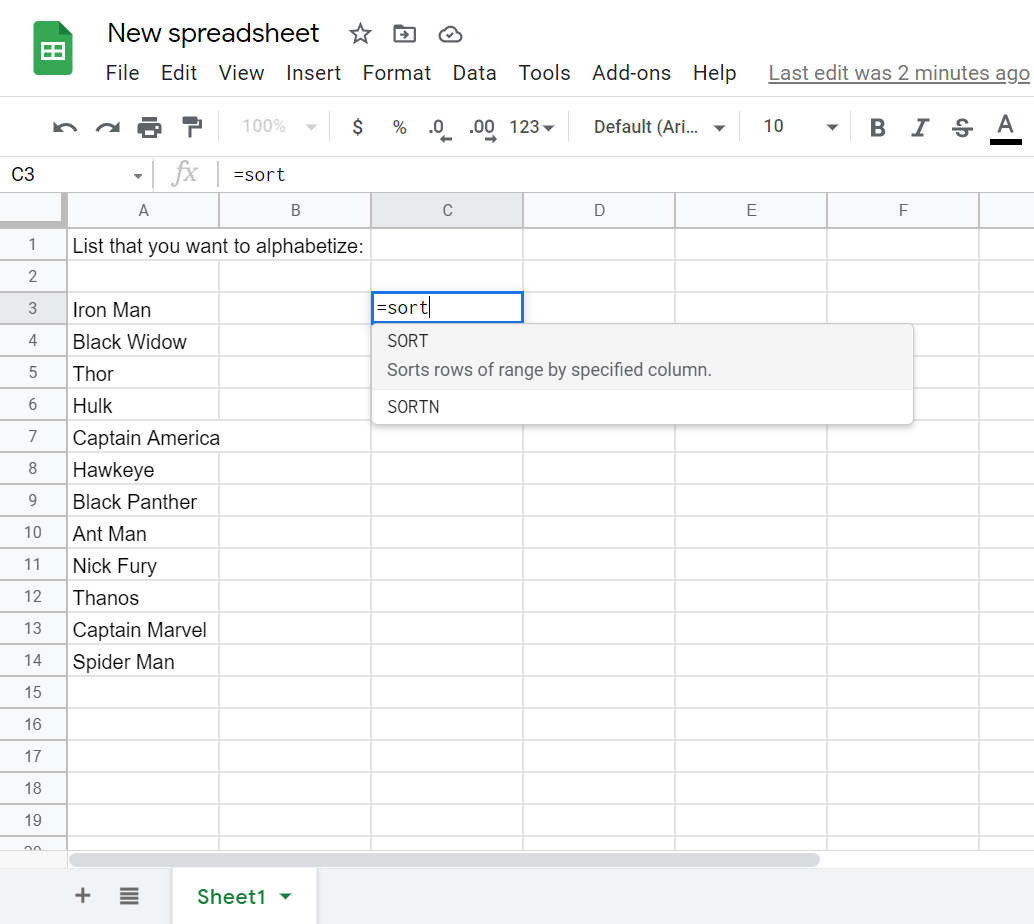
Stap 4. Selecteer het gegevensbereik dat u wilt alfabetiseren (het bereik kan ook worden ingevoerd tussen de formulehaken)
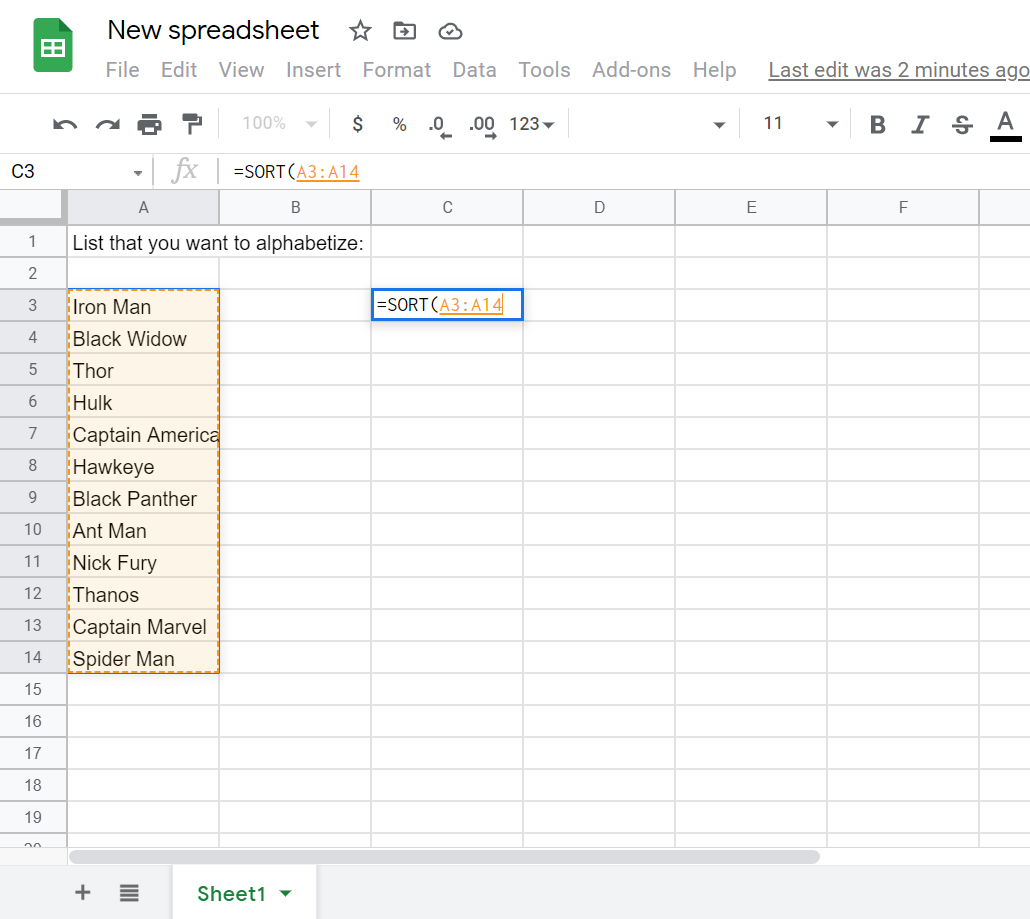
Stap 5. Druk op ‘Enter’ op het toetsenbord
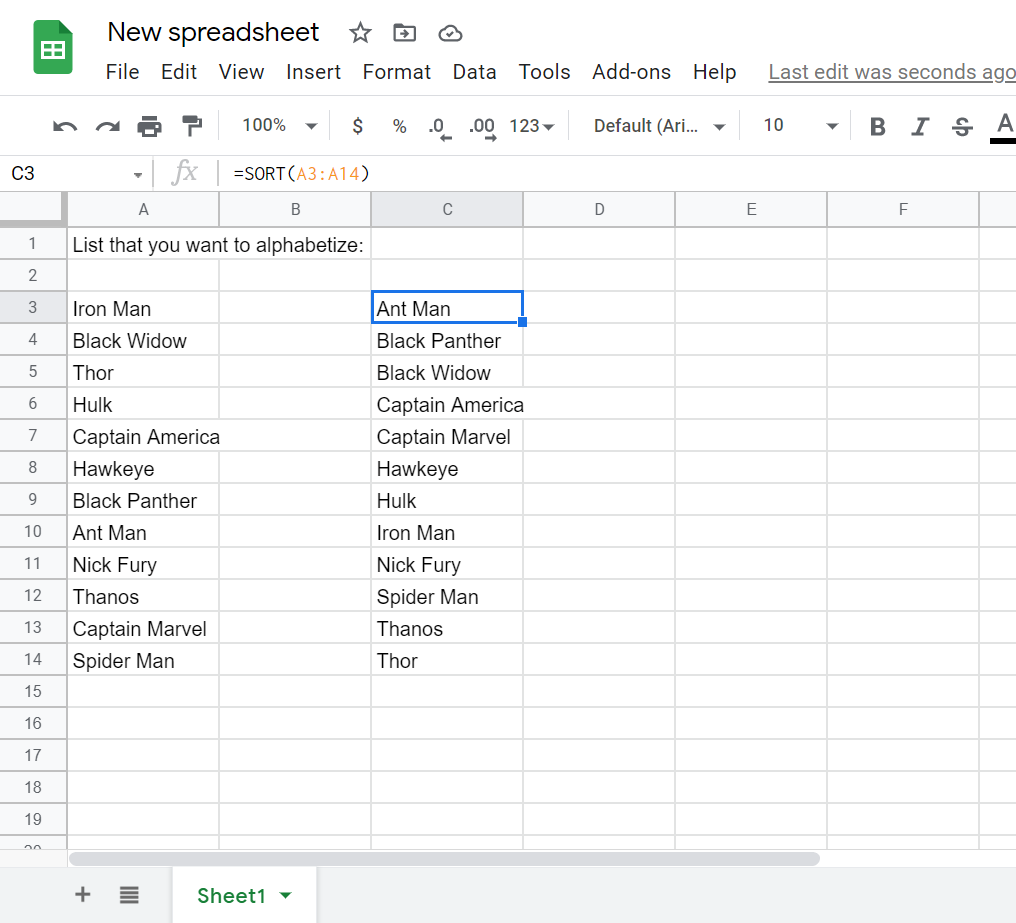
uw Alfabetisch gesorteerde lijst moet nu verschijnen in de geselecteerde cel.
met behulp van de ingebouwde sorteeroptie
Stap 1. Selecteer het cellenbereik dat u wilt alfabetiseren
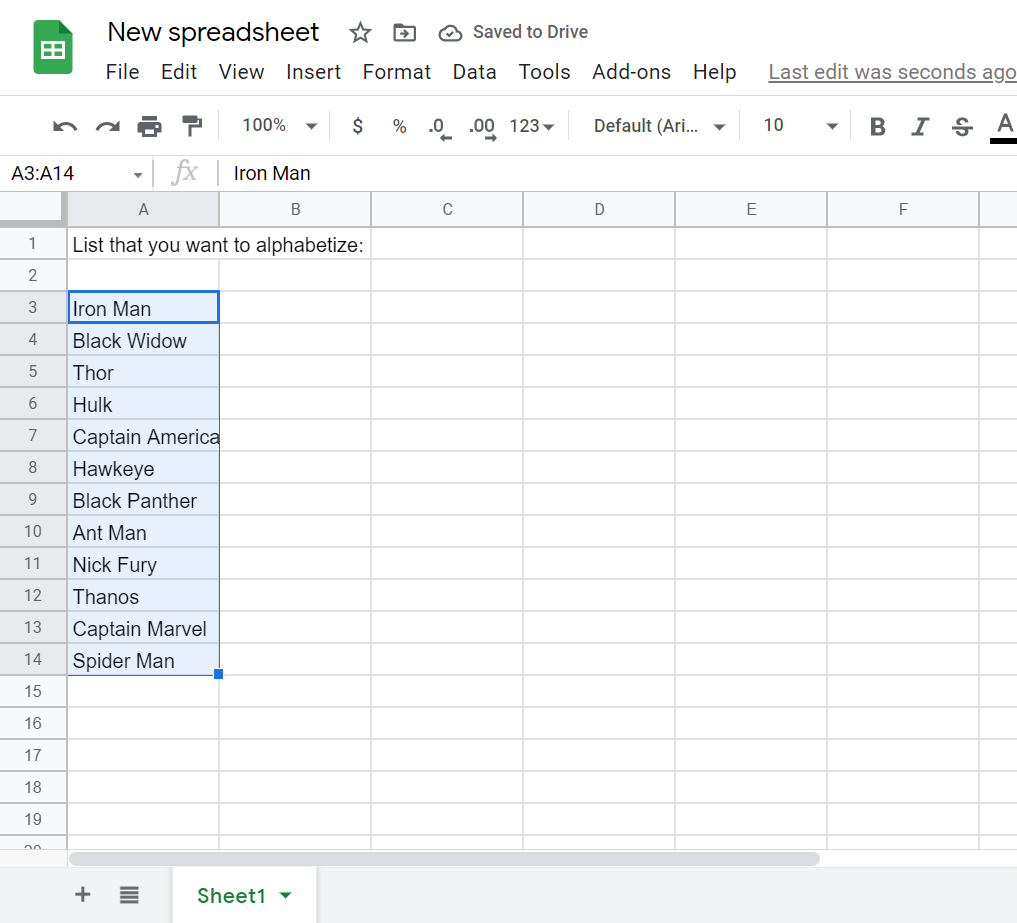
Stap 2. Ga naar ‘Data’ → ‘Sorteerbereik’
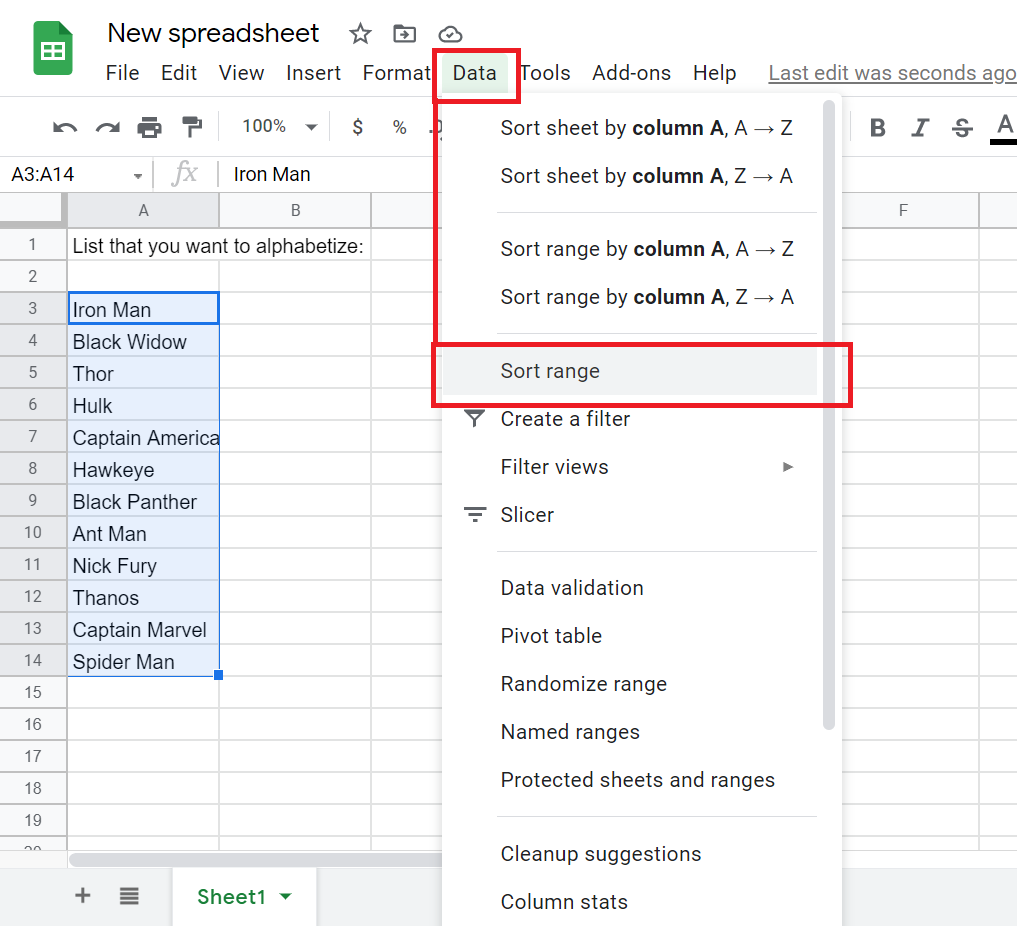
Stap 3. Kies tussen ‘ A tot Z ‘of’ Z tot A ‘ → ‘Sorteer’
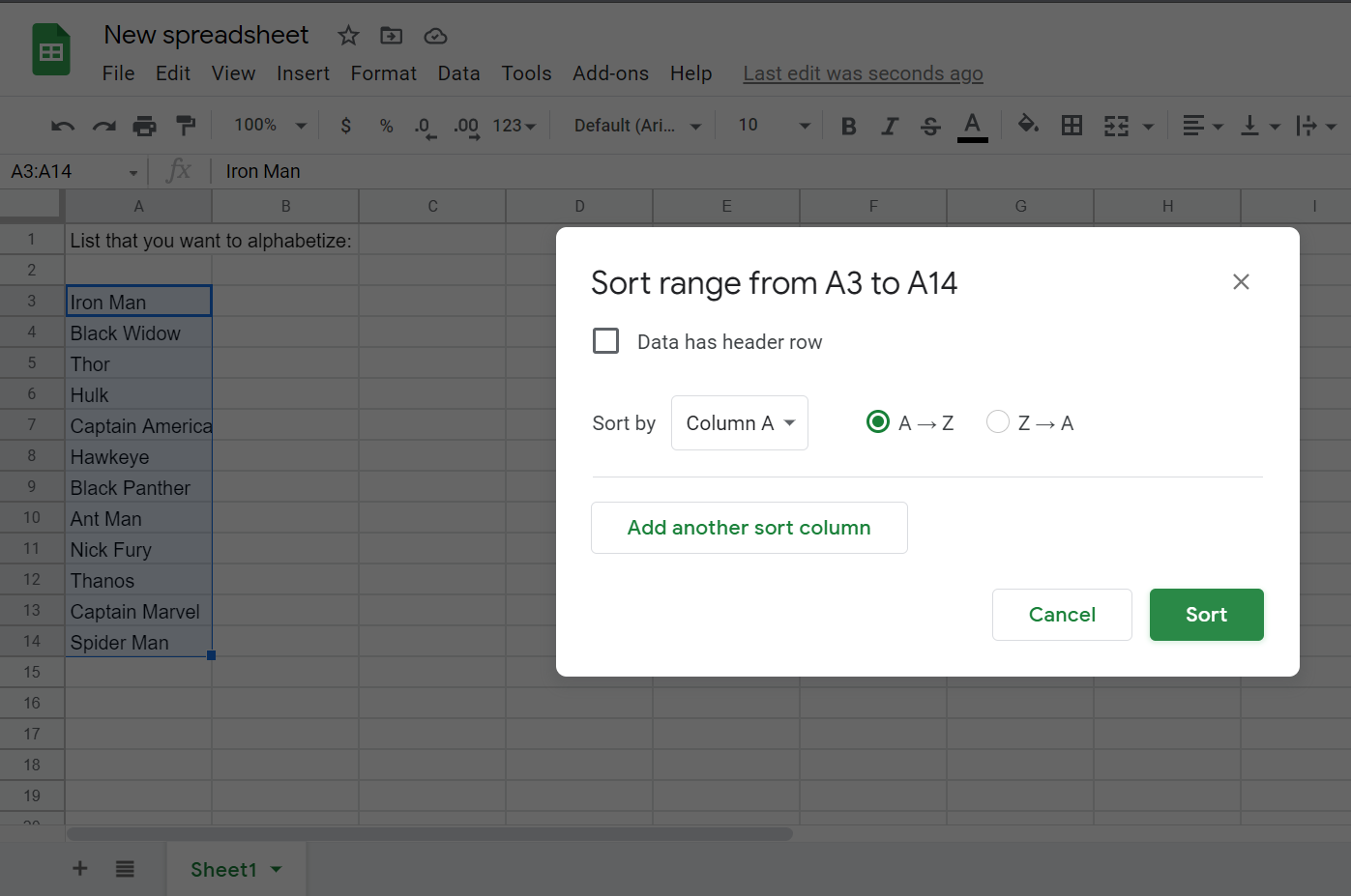
het cellenbereik dat u had geselecteerd moet nu alfabetisch worden gesorteerd.
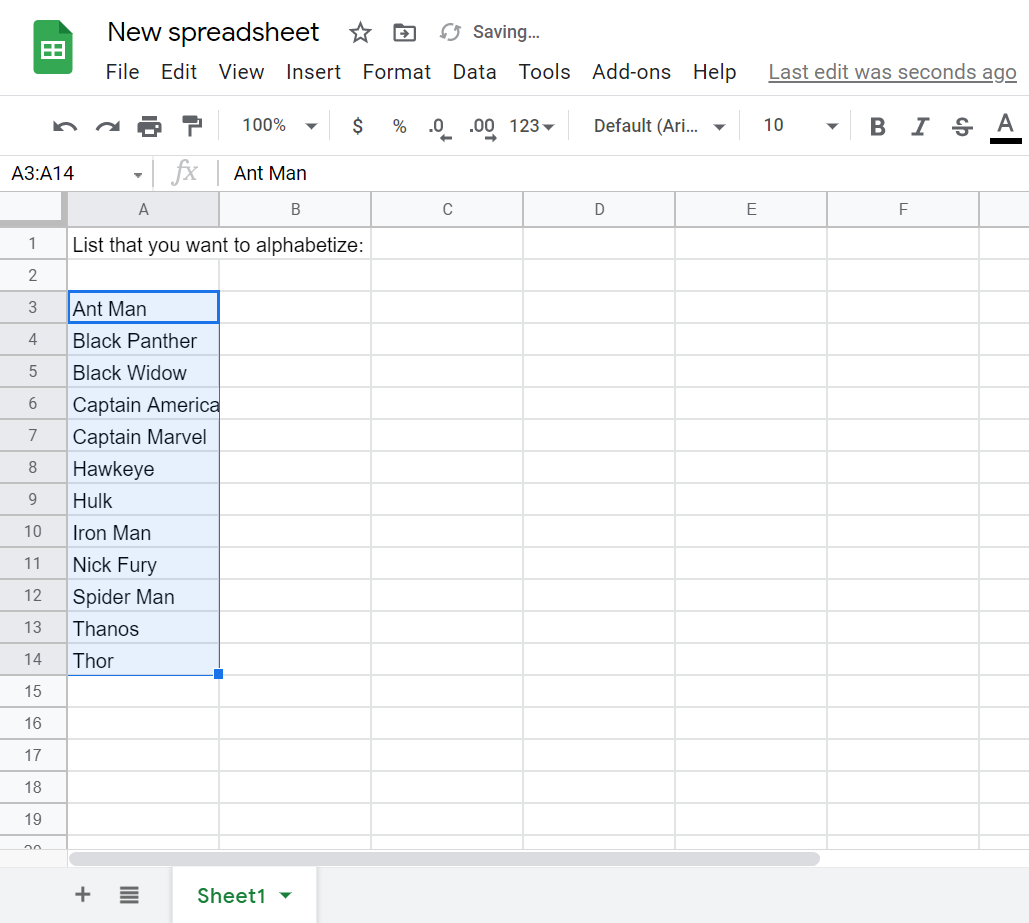
FAQs: hoe alfabetiseren in Google Docs
kan ik alfabetiseren in Google Docs op mobiel?
No. Helaas, Google Docs mobiele versie heeft geen ingebouwde sorteeroptie, noch ondersteunt het de gesorteerde alinea ‘ s add-on. Het is alleen mogelijk om alfabetiseren in Google Docs door toegang te krijgen via een PC.
kan ik alfabetiseren in Google-Spreadsheets op mobiel?
Ja, Het is mogelijk om alfabetiseren in de mobiele versie van Google Sheets.
Stap 1. Dubbeltikken op de kolom die u Alfabetisch wilt sorteren
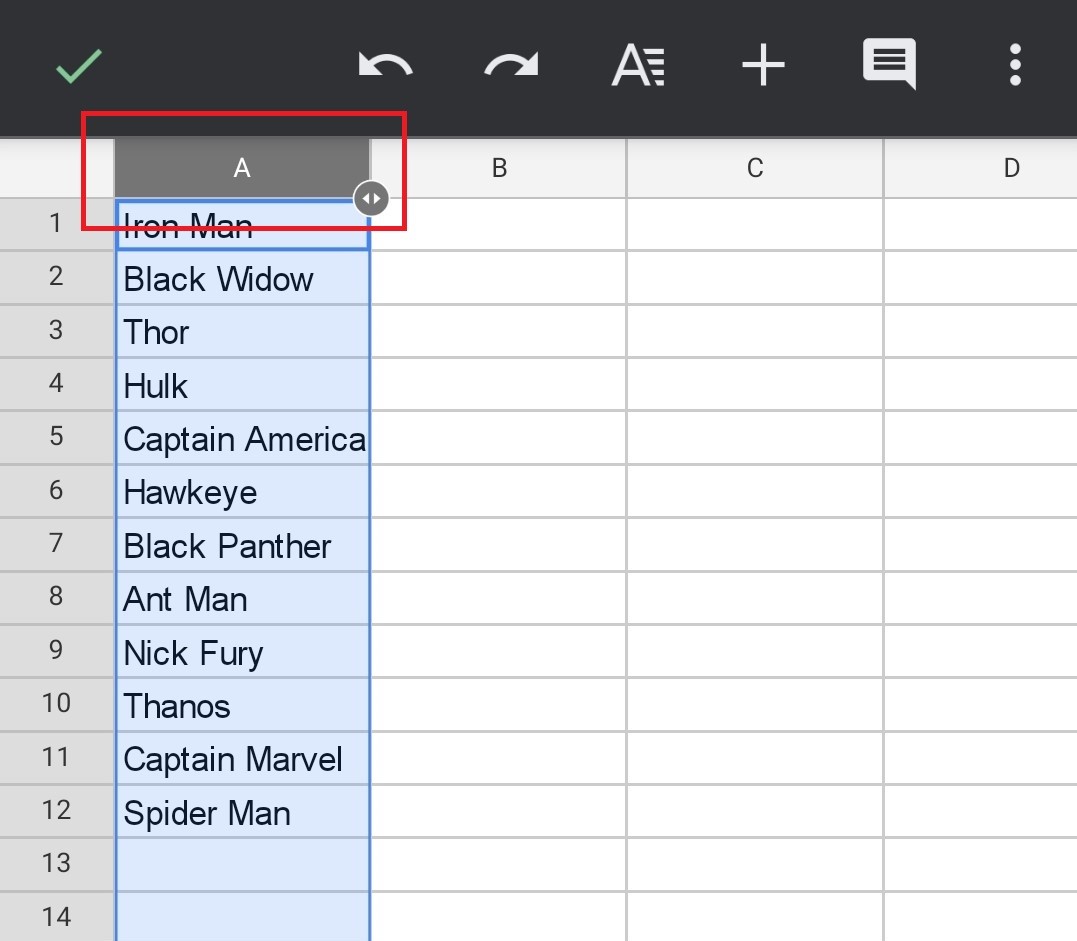
Stap 2. Tik op het pictogram met drie punten